วิธีดาวน์โหลดและแปลงวิดีโอ YouTube เป็น MP4
เผยแพร่แล้ว: 2017-07-11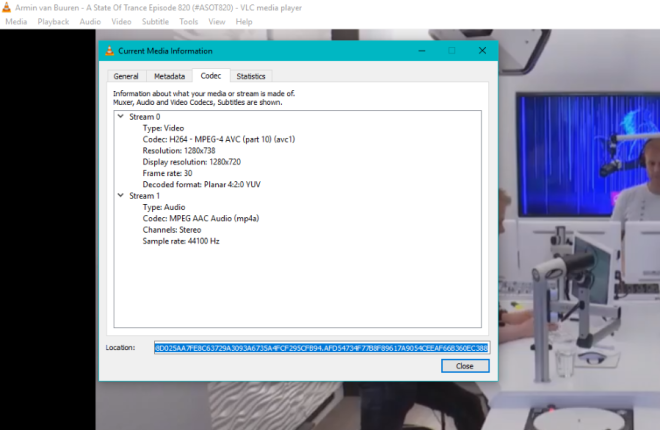
เราที่ TechJunkies ได้สร้างเครื่องมือดาวน์โหลดวิดีโอ YouTube ที่ใช้งานง่ายสำหรับคุณ เครื่องมือดาวน์โหลดวิดีโอนี้จะทำงานบน Mac, Windows PC, iPhone หรืออุปกรณ์ Android ของคุณ โปรดดาวน์โหลดวิดีโอ YouTube ของ TechJunkie
เราจะแสดงวิธีใช้เครื่องมือนี้และวิธีการอื่นๆ ในการดาวน์โหลดและแปลงวิดีโอ YouTube เป็นรูปแบบ mp4
วิดีโอสตรีมมิ่งได้รับความนิยมมากกว่าที่เคย ต้องขอบคุณแอพสตรีมมิ่งสื่อออนไลน์มากมายและเทคโนโลยีล้ำสมัย การรับชมรายการและภาพยนตร์ที่เราโปรดปรานไม่เคยสะดวกแบบนี้มาก่อน ข้อเสียของประสบการณ์การสตรีมแบบใหม่นี้คือการพึ่งพา WiFi เพื่อให้สามารถรับชมได้อย่างราบรื่น เราต้องมีการเชื่อมต่ออินเทอร์เน็ตที่เชื่อถือได้ ซึ่งแน่นอนว่าเป็นไปไม่ได้ในขณะที่เราอยู่บนรถไฟหรือรถไฟใต้ดิน ในสถานการณ์เช่นนี้ เราต้องพึ่งพาวิดีโอที่ดาวน์โหลดมาซึ่งเราสามารถดูแบบออฟไลน์เพื่อให้ความบันเทิงแก่เรา ในบทความนี้ เราจะแสดงวิธีการดาวน์โหลดและแปลงวิดีโอ YouTube เป็น MP4
รูปแบบ MP4 เป็นรูปแบบวิดีโอคุณภาพสูงที่ใช้พื้นที่อย่างมีประสิทธิภาพ สามารถดาวน์โหลดรายการทีวีในรูปแบบ HD และมีขนาดเพียง 300 – 400Mb ภาพยนตร์เต็มรูปแบบสามารถเป็นอะไรก็ได้ตั้งแต่ 800Mb ถึง 3.2Gb ขึ้นอยู่กับคุณภาพและความยาว วิดีโอ YouTube มีความแตกต่างกันอย่างมาก แต่อาจมีขนาดตั้งแต่ 30 – 40MB สำหรับวิดีโอขนาดเล็กจนถึงความยาวเต็ม
ตอนนี้ YouTube (โชคดี) ทิ้งวิดีโอ Flash ไว้ในฝุ่นแล้ว การดาวน์โหลดวิดีโอส่วนใหญ่ควรมีค่าเริ่มต้นเป็นรูปแบบ MP4 เมื่ออัปโหลดวิดีโอไปยัง YouTube วิดีโอจะถูกเข้ารหัสโดยอัตโนมัติเป็น MP4 ซึ่งเป็นค่าเริ่มต้น ตัวเลือกทั้งหมดที่ระบุไว้ในบทช่วยสอนนี้จะดาวน์โหลดในรูปแบบ MP4 ซึ่งคุณสามารถใช้กับอุปกรณ์ใดก็ได้ที่คุณเลือก
หากอุปกรณ์ของคุณไม่เล่นไฟล์ MP4 โดยอัตโนมัติ ซึ่งควรจะเป็น ให้ดาวน์โหลดสำเนาของ VLC มีเวอร์ชันสำหรับ Windows, Mac, iOS และ Android
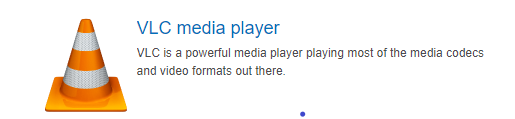
วิธีดาวน์โหลดวิดีโอ YouTube เป็น Mp4
ลิงค์ด่วน
- วิธีดาวน์โหลดวิดีโอ YouTube เป็น Mp4
- แปลงวิดีโอ YouTube เป็น mp4 ด้วย VLC Media Player
- ดาวน์โหลด YouTube ฟรี
- Savefrom.net สำหรับการดาวน์โหลดวิดีโอ YouTube
- aTube Catcher
- โปรแกรมดาวน์โหลดวิดีโอ Freemake
- ตัวแปลงคลิป
- ดาวน์โหลดวิดีโอ YouTube เป็น MP4
- การดาวน์โหลดและแปลงวิดีโอ YouTube ถูกกฎหมายหรือไม่
มีสามวิธีหลักในการแปลงวิดีโอ YouTube เป็น MP4 ซึ่งสามารถทำได้ผ่าน:
- แอพสำหรับดาวน์โหลดและแปลงวิดีโอ
- บริการเว็บสำหรับดาวน์โหลดและแปลงวิดีโอและ
- ส่วนขยายเบราว์เซอร์สำหรับการดาวน์โหลดและแปลงวิดีโอ
เราจะแนะนำคุณเกี่ยวกับวิธีการดาวน์โหลดและแปลงวิดีโอเหล่านี้ในส่วนด้านล่าง
แปลงวิดีโอ YouTube เป็น mp4 ด้วย VLC Media Player
VLC Media Player เป็นแอปวิดีโอยอดนิยมสำหรับทุกอย่าง รวมถึงการแปลงวิดีโอจากรูปแบบหนึ่งเป็นอีกรูปแบบหนึ่ง ได้รับการพัฒนาโดย VideoLAN ซึ่งเป็นองค์กรไม่แสวงหาผลกำไรที่สร้างเครื่องมือโอเพนซอร์ซฟรี เช่น VLC Media Player และ VideoLAN Movie Creator พวกเขายังสร้างเฟรมเวิร์กมัลติมีเดียและไลบรารีข้ามแพลตฟอร์มสำหรับนักพัฒนาอีกด้วย
VLC Media Player เปรียบเสมือนมีด Swiss Army ของเครื่องเล่นสื่อ ดังนั้นจึงเป็นเครื่องมือที่มีประโยชน์มากในชุดเครื่องมือซอฟต์แวร์ของคุณ มันคือโปรแกรมเล่นภาพยนตร์ โปรแกรมตัดต่อวิดีโอพื้นฐาน ตัวแปลง และสตรีมเมอร์ ทั้งหมดนี้รวมกันเป็นหนึ่งเดียว!
ต่อไปนี้คือวิธีใช้ VLC เพื่อบันทึกวิดีโอ YouTube ในรูปแบบ Mp4:
- บันทึก URL YouTube ของวิดีโอที่คุณต้องการดาวน์โหลดและแปลง
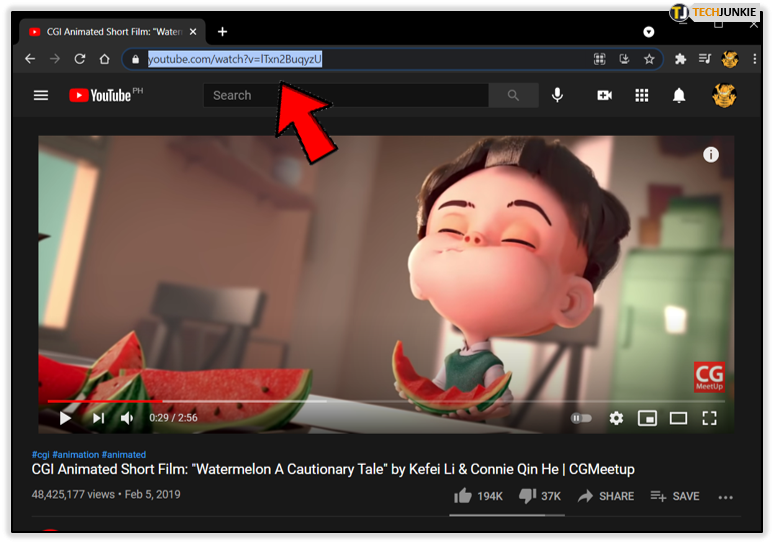
- เปิด VLC จากนั้นเลือก Media
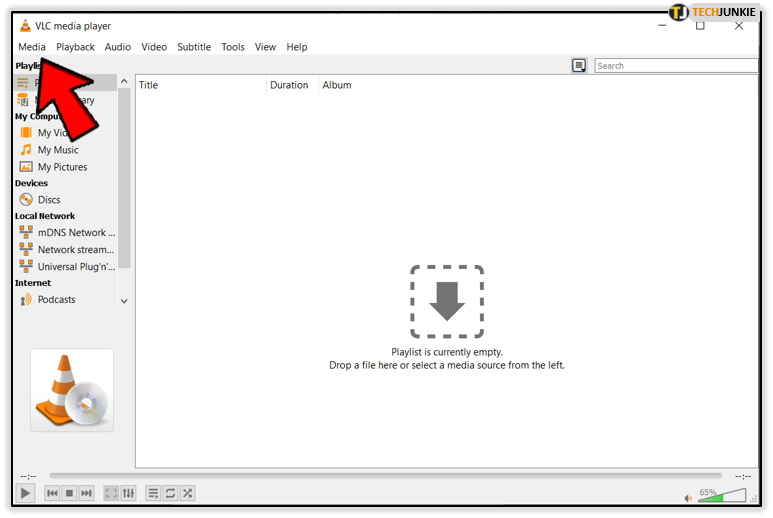
- เลือก Open Capture Device และเลือก Network
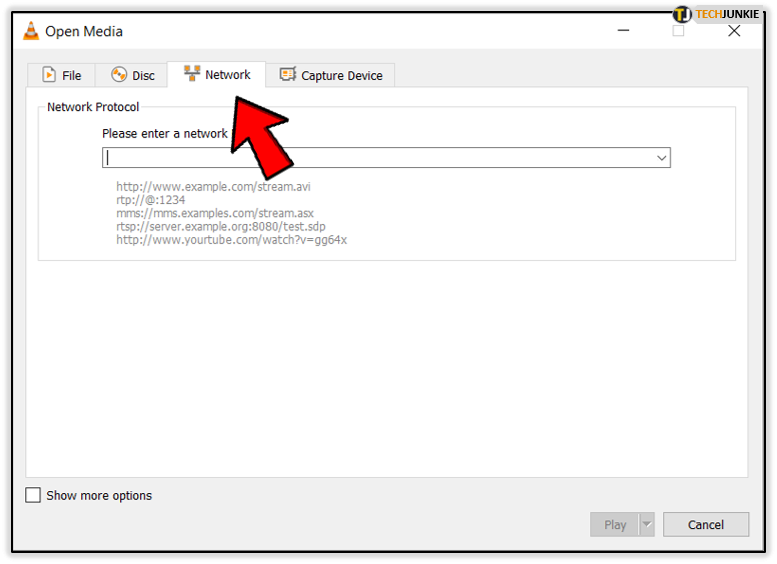
- วาง URL ของวิดีโอลงใน ช่อง URL เครือข่าย จาก นั้น กดปุ่มเล่น วิดีโอควรปรากฏใน VLC
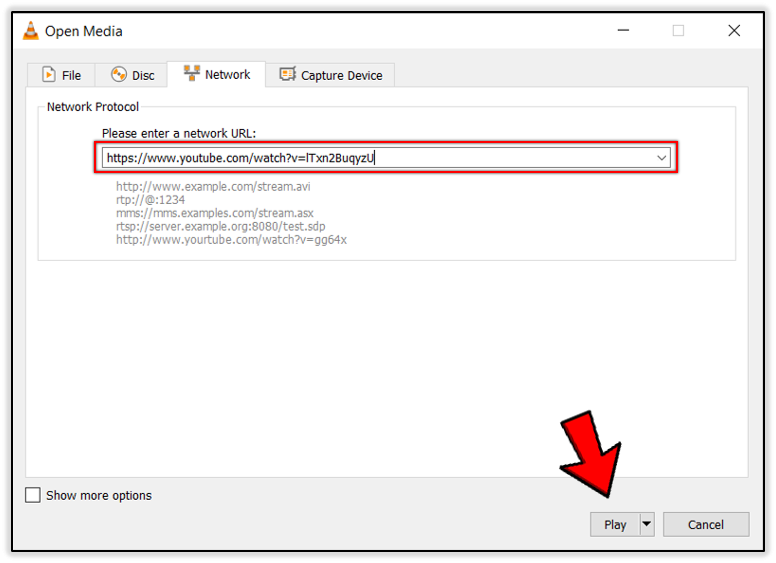
- เลือก เครื่องมือ จากเมนู จากนั้นเลือกข้อมูลตัว แปลงสัญญาณ
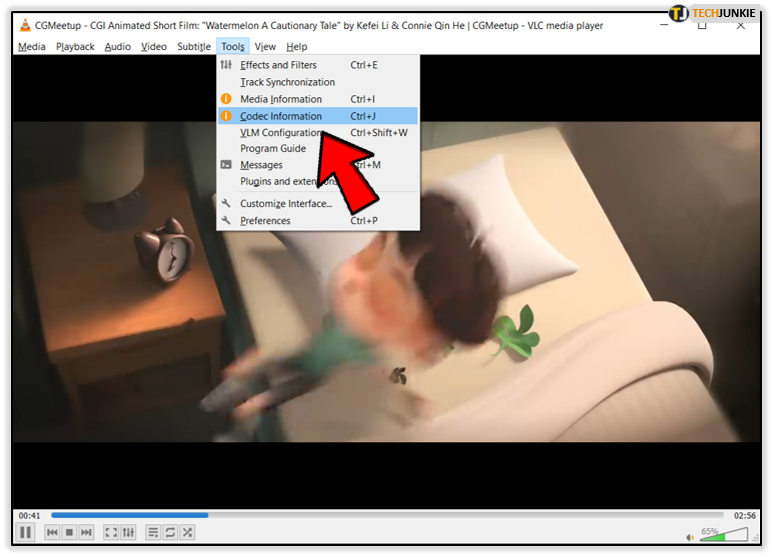
- บันทึก เนื้อหา ของกล่อง ตำแหน่ง และวางลงในแท็บเบราว์เซอร์ใหม่ วิดีโอควรปรากฏในเบราว์เซอร์ในรูปแบบที่แตกต่างกันเล็กน้อย
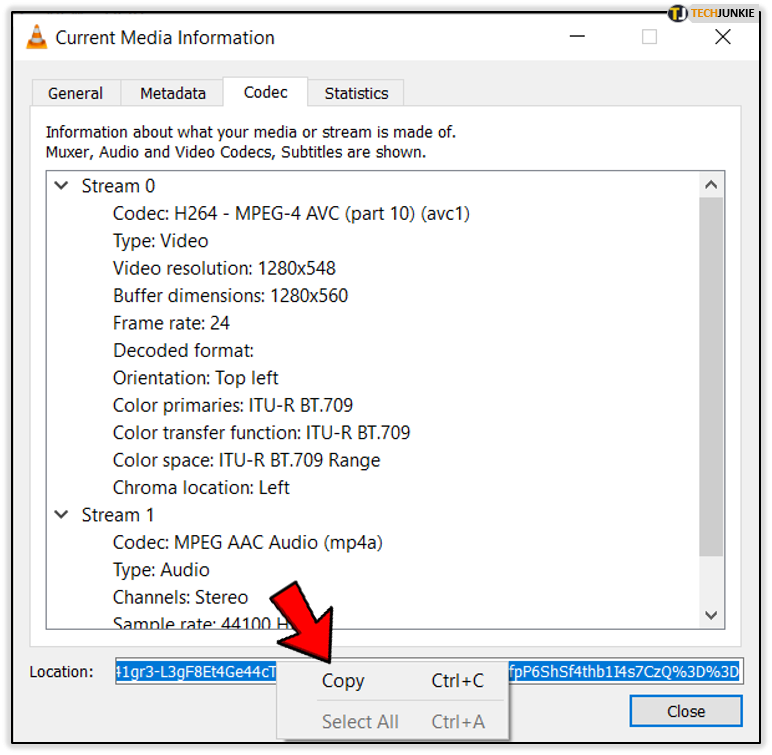
- คลิกขวาที่วิดีโอและเลือก บันทึกเป็น
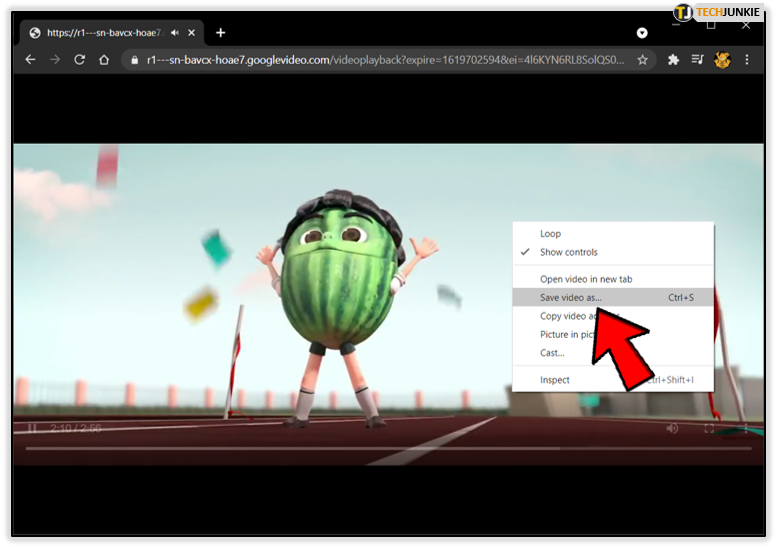
- เลือก MP4 เป็นรูปแบบและตำแหน่งเพื่อดาวน์โหลดไฟล์ลงในคอมพิวเตอร์ของคุณ
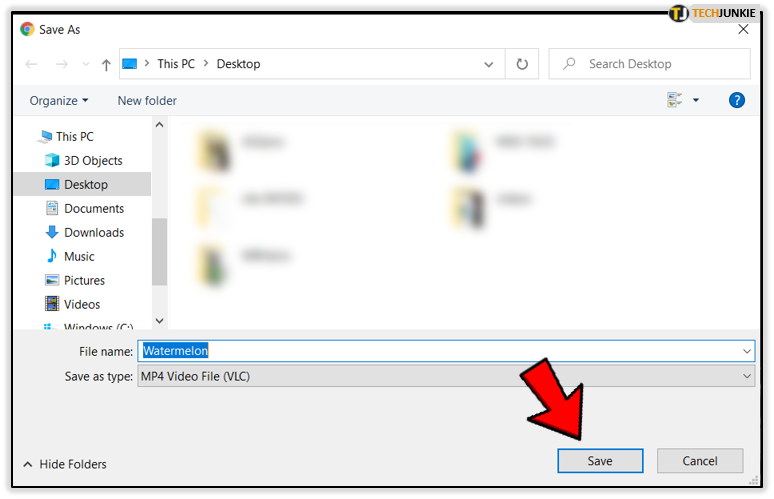
กระบวนการนี้มีไม่กี่ขั้นตอนแต่ก็ใช้งานได้ดีและไม่ต้องใช้ซอฟต์แวร์เพิ่มเติม นอกจากนี้ยังไม่ต้องการส่วนขยายของเบราว์เซอร์หรือการดาวน์โหลดที่อาจมีความเสี่ยง
ด้วยเหตุผลเหล่านี้ เราคิดว่าการใช้ VLC เป็นวิธีที่ง่ายและปลอดภัยที่สุดในการดาวน์โหลดวิดีโอและแปลงเป็น MP4
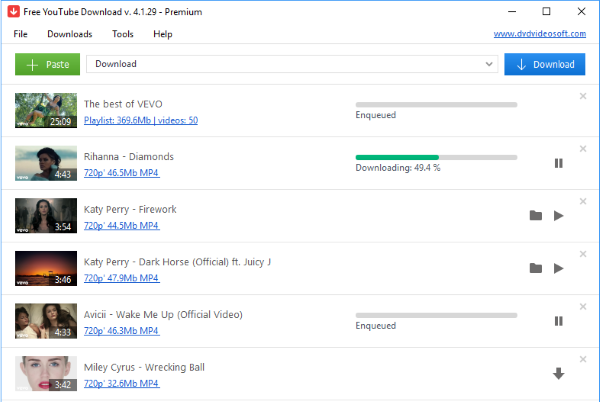
ดาวน์โหลด YouTube ฟรี
ดาวน์โหลดฟรี YouTube เป็นแอปพลิเคชั่นข้ามแพลตฟอร์มฟรีที่ใช้งานได้กับ Windows, Mac และ Android ซอฟต์แวร์ดาวน์โหลดฟรี YouTube ช่วยให้คุณสามารถดาวน์โหลดและแปลงวิดีโอ YouTube เป็นรูปแบบ MP4 แอปพลิเคชั่นนี้เบาและรวดเร็ว และ (เท่าที่เราบอกได้) ไม่มีไวรัสและมัลแวร์จากแหล่งนี้
อินเทอร์เฟซเรียบง่าย เพียงเพิ่ม URL ของวิดีโอลงในช่องด้านบน รอให้ระบบเติมข้อมูลแล้วกดดาวน์โหลด การดาวน์โหลด YouTube ฟรีจะดาวน์โหลดวิดีโอลงในคอมพิวเตอร์ของคุณภายในไม่กี่วินาที
ซอฟต์แวร์นั้นเร็วมาก แต่เวลาในการดาวน์โหลดขึ้นอยู่กับการเชื่อมต่อและขนาดของไฟล์
เคล็ดลับง่ายๆ ประการหนึ่งในการดาวน์โหลด YouTube ฟรีคือความสามารถในการจัดคิววิดีโอเป็นชุด หากต้องการจัดคิววิดีโอเป็นชุด ให้วาง URL วิดีโอของวิดีโอแต่ละรายการลงในไฟล์ข้อความ ชี้แอปพลิเคชันไปที่ไฟล์นั้นแล้วระบบจะเลือกไฟล์ทั้งหมดและเริ่มดาวน์โหลด
หากคุณต้องการทางเลือกอื่นแทน VLC โปรแกรมเล็ก ๆ นี้ควรค่าแก่การดู
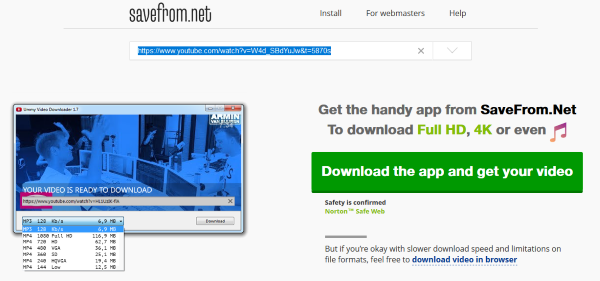
Savefrom.net สำหรับการดาวน์โหลดวิดีโอ YouTube
Savefrom.net เป็นบริการบนเว็บที่ให้คุณดาวน์โหลดวิดีโอ YouTube ได้โดยตรงผ่านเว็บไซต์ savefrom.net ไม่จำเป็นต้องดาวน์โหลดแอปหรือใช้ส่วนขยาย วิธีนี้ทำได้ง่ายมาก สะดวกเพราะคุณสามารถใช้งานได้จากเว็บแอปพลิเคชัน Savefrom.net

- ไปที่ Savefrom.net
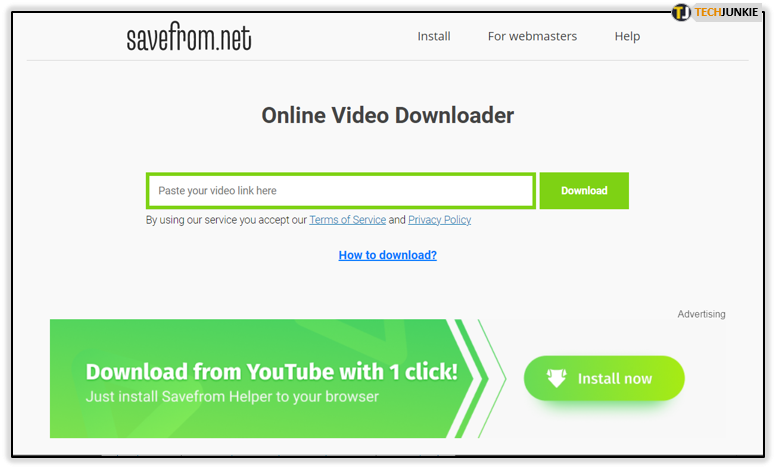
- วาง URL ของวิดีโอลงในช่องและกดปุ่มสีน้ำเงิน
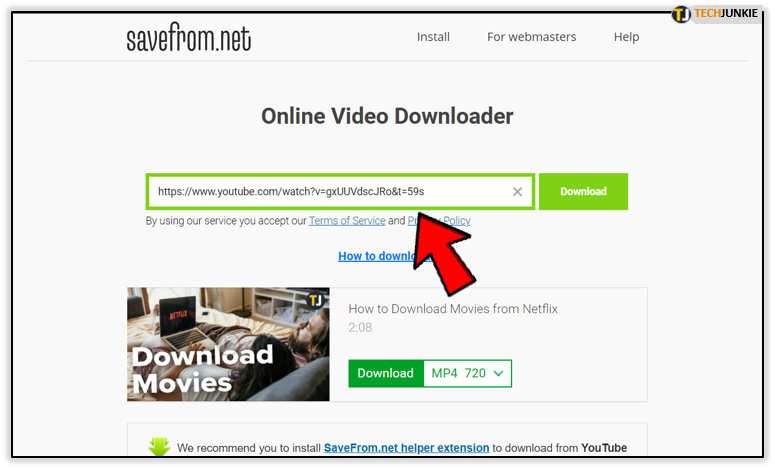
- เลือก 'ดาวน์โหลดวิดีโอในเบราว์เซอร์' ในหน้าจอถัดไปและเลือกคุณภาพของคุณ
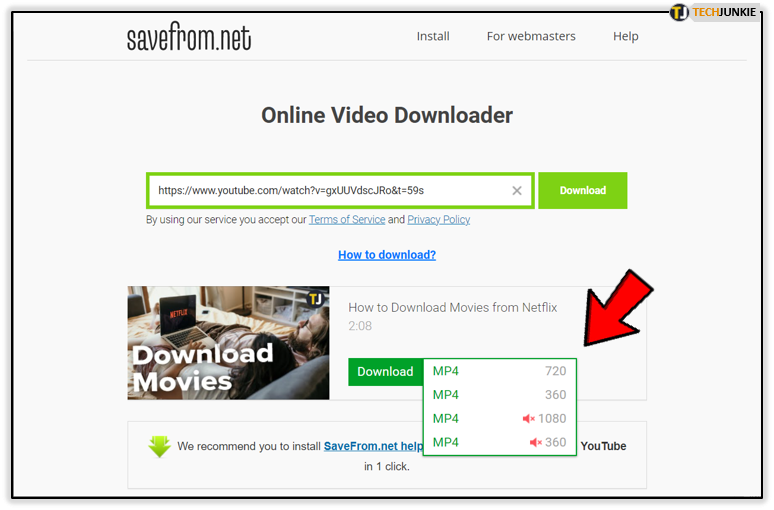
- เลือกปุ่มดาวน์โหลดสีเขียวเพื่อเริ่มดาวน์โหลด
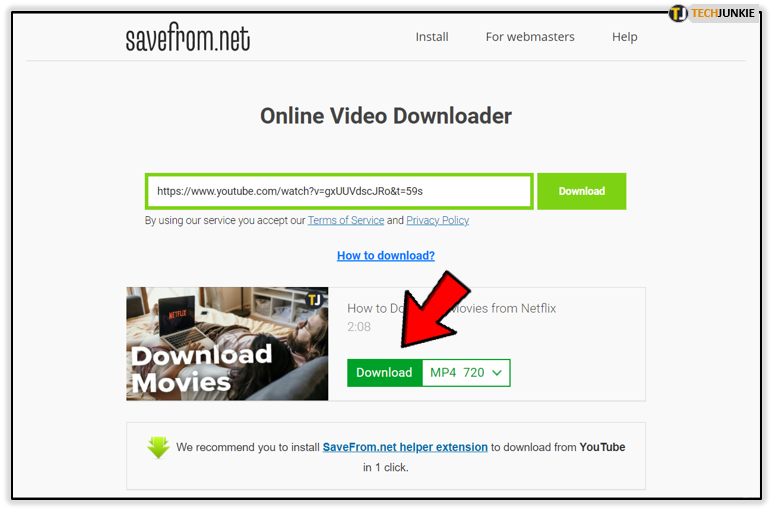
เว็บไซต์มีการเปลี่ยนแปลงเลย์เอาต์เป็นประจำ แต่ไม่เคยหลงทางจากกระบวนการพื้นฐานนี้ การเลือก 'ดาวน์โหลดวิดีโอในเบราว์เซอร์' เป็นเรื่องใหม่ ดังนั้นอาจไม่มีเมื่อคุณลอง แต่กระบวนการนี้ง่ายพอที่จะเข้าใจได้
ขณะนี้กำลังผลักดันตัวดาวน์โหลดภาพยนตร์ระดับพรีเมียม แต่ด้านฟรียังใช้งานได้ดี คุณเพียงแค่มีขั้นตอนพิเศษในการดำเนินการเพื่อให้ได้มา
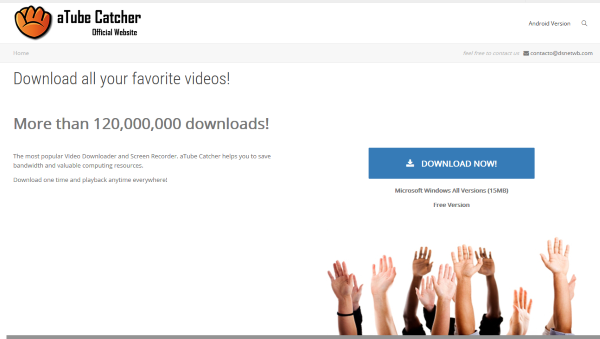
aTube Catcher
aTube Catcher เป็นแอปที่ติดตั้งไว้อีกแอปหนึ่ง แต่รวดเร็วและใช้งานง่ายมากจนควรค่าแก่การกล่าวถึง ดูเหมือนว่าจะใช้งานได้บน Windows เท่านั้น
UI ของ aTube Catcher มีสีสันและใช้งานง่าย การติดตั้งมีขนาดเล็ก แต่คุณต้องระมัดระวังในการตั้งค่านี้ เนื่องจากมีแอพที่รวมอยู่ภายในซึ่งคุณสามารถเลือกที่จะไม่ติดตั้งได้ ตรวจสอบตัวเลือกของคุณอย่างรอบคอบเมื่อติดตั้ง aTube Catcher เว้นแต่คุณต้องการแถบเครื่องมือเบราว์เซอร์ใหม่
นอกจากนั้นแอปพลิเคชันยังทำงานได้ดี คุณสามารถเพิ่ม URL ของวิดีโอ ดาวน์โหลดเป็นชุด แปลงวิดีโอเป็น MP4 และทำเทคนิคอื่นๆ ด้วย aTube Catcher
เริ่มโปรแกรมและจะแนะนำคุณเกี่ยวกับสิ่งที่คุณทำได้และวิธีดำเนินการ เป็นการแนะนำ ผู้จำหน่ายซอฟต์แวร์ระดับพรีเมียมจำนวนมากสามารถเรียนรู้ได้มากมายจาก aTube Catcher มันทำงานได้ดี
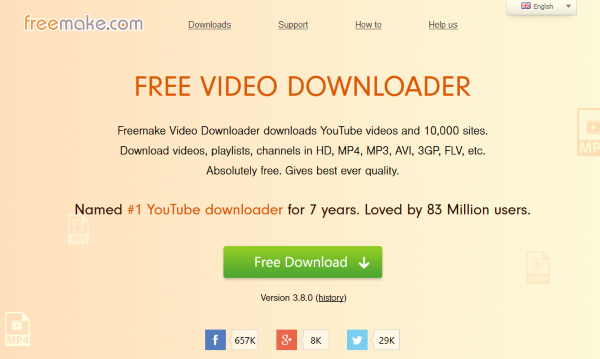
โปรแกรมดาวน์โหลดวิดีโอ Freemake
Freemake Video Downloader เป็นแอพที่ติดตั้งอีกตัวที่ควรค่าแก่การตรวจสอบ ไม่เพียงแต่รองรับ YouTube เท่านั้น แต่ยังรองรับไซต์อื่นๆ มากมาย และสามารถดาวน์โหลดได้ในรูปแบบ MP4 และรูปแบบอื่นๆ อีกจำนวนมาก โปรแกรมยังใช้งานง่ายและดาวน์โหลดเสร็จสิ้นอย่างรวดเร็วและมีประสิทธิภาพ
เช่นเดียวกับ aTube Catcher โปรแกรมติดตั้งมี 'ส่วน เสริม ' ที่คุณต้องหลีกเลี่ยง หากคุณไม่ต้องการโปรแกรมป้องกันไวรัสและแถบเครื่องมือใหม่ แอพนี้ยังรองรับโฆษณาแม้ว่าจะมองข้ามได้ง่าย
เมื่อผ่านอุปสรรคเหล่านั้น โปรแกรมหลักก็ง่ายและรวดเร็ว สองลักษณะที่เราชอบ
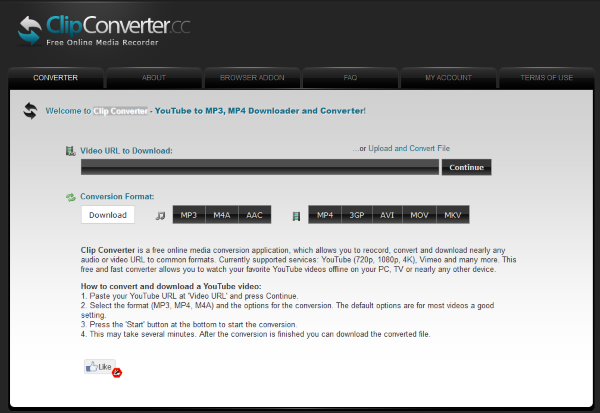
ตัวแปลงคลิป
Clip Converter เป็นเว็บไซต์ที่ทำงานหนักเพื่อคุณ เช่นเดียวกับ Savefrom.net ไซต์นี้จะนำ URL วิดีโอจาก YouTube หรือไซต์วิดีโออื่นๆ และดาวน์โหลดเป็น MP4 ใช้งานง่าย ค่อนข้างเร็ว และไม่ต้องติดตั้ง เว็บไซต์อาจทำงานช้าลงในช่วงเวลาเร่งด่วน แต่นอกเหนือจากนั้นก็ใช้งานได้ง่าย
นอกจาก YouTube (HD, 720p, 1080p, 4K) แล้ว Clip Converter ยังใช้งานได้กับ Vimeo, Facebook Video และบริการอื่นๆ
เพียงเพิ่ม URL ของวิดีโอลงในช่องตรงกลางและเลือกรูปแบบของคุณ กด Continue เพื่อตั้งค่าทุกอย่าง ยืนยันคุณภาพที่ต้องการ จากนั้นกด Start หากคำแนะนำเปลี่ยนไป Clip Converter จะโพสต์ขั้นตอนที่แน่นอนบนเว็บไซต์
การดาวน์โหลดของคุณจะเริ่มขึ้นภายในไม่กี่วินาที เท่าที่ฉันสามารถทดสอบได้ สิ่งเดียวที่ดาวน์โหลดมาคือวิดีโอและไม่มีอะไรอื่น อย่างน้อยตอนนี้ Clip Converter ก็ปลอดภัยในการใช้งาน
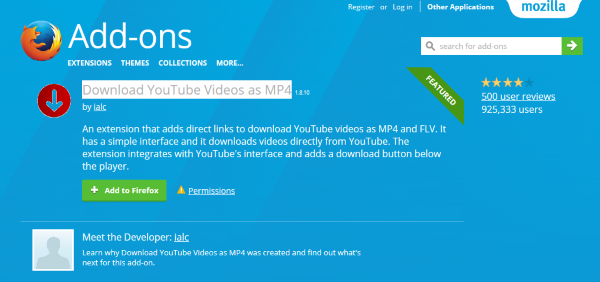
ดาวน์โหลดวิดีโอ YouTube เป็น MP4
ดาวน์โหลดวิดีโอ YouTube เป็น MP4 เป็นส่วนเสริมของ Firefox ที่จะดูแลการดาวน์โหลดให้คุณ ติดตั้งในเบราว์เซอร์ได้อย่างราบรื่นและเพิ่มลิงก์ดาวน์โหลดไปยังวิดีโอเมื่อคุณเรียกดู นักพัฒนาบอกว่าส่วนเสริมใช้งานไม่ได้กับ UI ใหม่ของ YouTube แต่ฉันพบว่ามันใช้งานได้ดี และมันน่าจะใช้ได้ดีสำหรับคุณเช่นกัน
เมื่อคุณอยู่ในหน้าของวิดีโอที่ต้องการ ให้ดูอินเทอร์เฟซการแชร์ด้านล่าง คุณควรเห็นแท็บดาวน์โหลด เลือกและตัวเลือกคุณภาพจะปรากฏขึ้น เลือกตัวเลือกที่คุณเลือกและการดาวน์โหลดจะเริ่มขึ้น มันง่ายอย่างนั้นจริงๆ
ตอนนี้ให้เราพูดถึงช้างในห้อง การดาวน์โหลดและแปลงวิดีโอ YouTube ถูกกฎหมายหรือไม่ ฉันบันทึกสิ่งนี้ไว้จนสุดท้ายเพราะฉันเกลียดที่จะฝังพาดหัวข่าว แต่มันเป็นสิ่งที่ต้องได้รับการแก้ไข
การดาวน์โหลดและแปลงวิดีโอ YouTube ถูกกฎหมายหรือไม่
คำตอบสั้น ๆ คือไม่ ในกรณีส่วนใหญ่ไม่ถูกกฎหมาย เว้นแต่คุณจะได้รับอนุญาตอย่างชัดแจ้งจากผู้สร้างเนื้อหา ถึงอย่างนั้น การดาวน์โหลดก็ขัดต่อข้อกำหนดในการให้บริการ (ToS) ของ YouTube
เนื้อหาสั้น เราแนะนำให้อ่านทั้งหมดผ่านลิงก์ด้านบน แต่นี่เป็นส่วนสำคัญของข้อกำหนดในการให้บริการของ YouTube:
Tube ให้สิทธิ์คุณในการเข้าถึงและใช้บริการตามที่กำหนดไว้ในข้อกำหนดในการให้บริการเหล่านี้ โดยมีเงื่อนไขว่า:
- คุณตกลงที่จะไม่เผยแพร่ส่วนหนึ่งส่วนใดของบริการหรือเนื้อหาในสื่อใด ๆ โดยไม่ได้รับอนุญาตเป็นลายลักษณ์อักษรล่วงหน้าจาก YouTube เว้นแต่ YouTube จะจัดให้มีวิธีการสำหรับการเผยแพร่ดังกล่าวผ่านฟังก์ชันที่เสนอโดยบริการ (เช่น โปรแกรมเล่นแบบฝังตัว)
- คุณตกลงที่จะไม่เปลี่ยนแปลงหรือแก้ไขส่วนใดส่วนหนึ่งของบริการ
- คุณตกลงที่จะไม่เข้าถึงเนื้อหาผ่านเทคโนโลยีหรือวิธีการอื่นใดนอกเหนือจากหน้าการเล่นวิดีโอของตัวบริการเอง โปรแกรมเล่นแบบฝังตัว หรือวิธีการอื่นที่ได้รับอนุญาตอย่างชัดแจ้งที่ YouTube อาจกำหนด
- คุณตกลงที่จะไม่ใช้บริการเพื่อการใช้งานเชิงพาณิชย์ใดๆ ต่อไปนี้ เว้นแต่คุณจะได้รับการอนุมัติเป็นลายลักษณ์อักษรล่วงหน้าจาก YouTube:
- การขายการเข้าถึงบริการ
- การขายโฆษณา การสนับสนุน หรือการส่งเสริมการขายที่วางไว้บนหรือภายในบริการหรือเนื้อหา หรือ
- การขายโฆษณา การสนับสนุน หรือการส่งเสริมการขายบนหน้าใดๆ ของบล็อกหรือเว็บไซต์ที่มีโฆษณาซึ่งมีเนื้อหาที่ส่งผ่านบริการ เว้นแต่เนื้อหาอื่นที่ไม่ได้รับจาก YouTube จะปรากฏในหน้าเดียวกันและมีมูลค่าเพียงพอที่จะเป็นพื้นฐานสำหรับดังกล่าว ฝ่ายขาย.
ดังนั้น หากคุณไม่มีหมายเหตุจากทั้งเจ้าของเนื้อหาและ YouTube แสดงว่าคุณกำลังละเมิดกฎและอาจเป็นไปตามกฎหมายด้วยการดาวน์โหลด ดังนั้นโปรดปฏิบัติตามข้อกำหนดในการให้บริการ (ToS) ของ YouTube
ต่อไปนี้คือบทความอื่นๆ ของ TechJunkie ที่คุณอาจพบว่ามีประโยชน์:
- วิธีการแปลงไฟล์ VOB เป็น MP4
- วิธีฝังวิดีโอ YouTube ใน Google Docs
- วิธีใช้ตัวกรองการค้นหาของ YouTube
คุณจึงมีหลายวิธีในการดาวน์โหลดและแปลงวิดีโอ YouTube เป็น MP4 คุณมีวิธีการอื่น ๆ ที่คุณอยากจะแนะนำหรือไม่? วิธีใดใช้ได้ผลดีที่สุดในการแปลงวิดีโอ YouTube เป็น mp4 บอกเราเกี่ยวกับมันด้านล่างในความคิดเห็นด้านล่าง!
